
Ora ana printer modern sing ora bakal bisa dilakoni kanthi lengkap, yen sampeyan ora nginstal piranti lunak sing cocog. Penting kanggo Canon F151300.
Printer Canon F151300 Canon F151300
Pangguna apa wae sing duwe pilihan cara boot driver menyang komputer. Ayo coba ngerteni luwih akeh ing saben wong.Cara 1: Canon situs web resmi
Wiwitane, iku kudu dicathet yen jeneng printer sing dianggep diinterpretasi kanthi macem-macem cara. Nang endi wae sing dituduhake minangka Canon F151300, lan ing endi wae Canon i-Sensys LBP3010 bisa ditemokake. Ing situs web resmi digunakake mung pilihan kapindho.
- Kita menyang sumber internet ing Canon.
- Sawise iku, kita nggawa kursor mouse menyang bagean "Dhukungan". Situs kasebut ngganti konten rada, saéngga bagean "driver" katon saka ngisor. Kita nggawe siji klik ing.
- Ing kaca sing katon ana senar telusuran. Kita ngetik jeneng "Canon Im-SensyS LBP3010", banjur pencet tombol Ketik.
- Sabanjure, kita langsung ngirim piranti menyang kaca pribadi piranti ing ngendi sampeyan nyedhiyakake kemampuan kanggo ndownload driver. Klik ing tombol "download".
- Sawise iku, kita ditawani kanggo maca aplikasi kanggo nolak. Sampeyan bisa langsung klik "njupuk kahanan lan download".
- Sampeyan miwiti ndownload file kanthi lengkap. Sawise download rampung, mbukak.
- Utilitas kasebut mbongkar komponen sing dibutuhake lan nginstal driver. Tetep mung ngenteni.

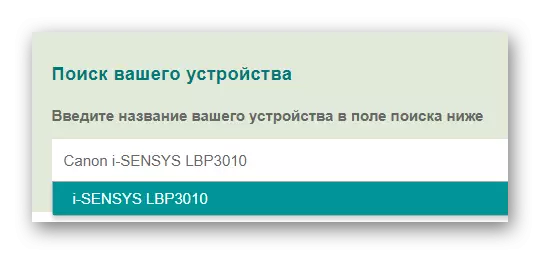
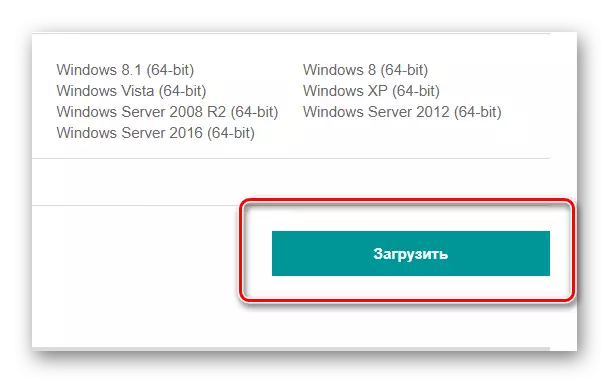
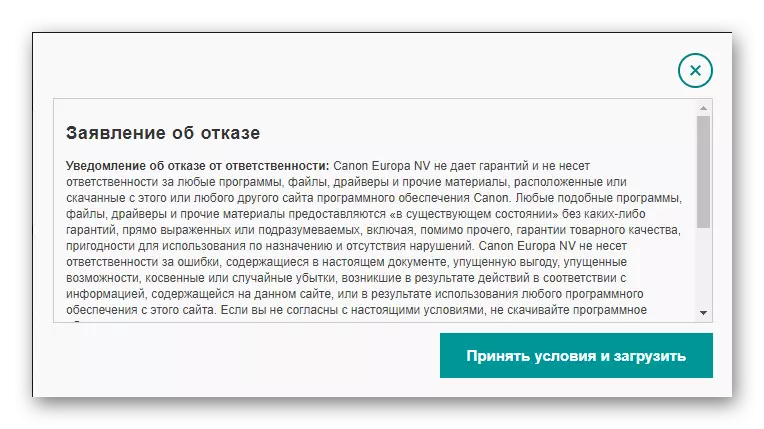
Ing analisis iki ditindakake.
Cara 2: Program Partai Katelu
Kadhangkala luwih trep kanggo nginstal driver sing ora liwat situs web resmi, nanging nggunakake program pihak katelu. Aplikasi khusus bisa nemtokake apa sing ora cukup, sawise wis diinstal. Lan kabeh iki meh tanpa partisipasi. Ing situs iki, sampeyan bisa maca artikel ing ngendi kabeh nuansa iki utawa manawa manajer driver dicet.
Waca liyane: Program paling apik kanggo nginstal driver
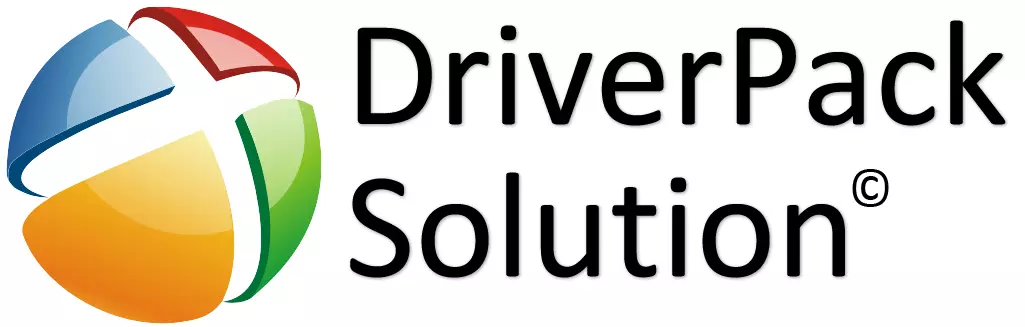
Sing paling apik ing program kasebut yaiku solusi Driver. Pakaryan iku prasaja lan ora mbutuhake pengetahuan khusus babagan komputer. Database sing gedhe banget ngidini sampeyan nemokake piranti lunak sanajan kanggo komponen sing sithik. Ora ana artine kanggo nyritakake babagan prinsip kerja, amarga sampeyan bisa kenal karo link ing ngisor iki.
PELAJAR: Cara Nganyarake driver ing komputer nggunakake solusi Driver
Cara 3: ID Piranti
Kanggo saben piranti, cocog yen duwe ID unik dhewe. Kanthi nomer iki, sampeyan bisa nemokake driver kanggo komponen apa wae. Miturut cara, kanggo Canon i-sensys lbp3010 printer, katon kaya iki:
Canon LBP3010 / LBP3018 / LBP3050

Yen sampeyan ora ngerti carane golek piranti lunak kanggo piranti liwat pengenal unik, banjur nyaranake maca artikel ing situs web. Sawise mriksa, sampeyan bakal nguasai siji cara kanggo nginstal driver.
Piwulang: Goleki driver kanthi ID Peralatan
Cara 4: Piranti standar Windows
Kanggo nginstal driver kanggo printer, ora perlu nginstal apa wae. Kabeh karya kanggo sampeyan bisa nggawe alat Windows standar. Mung mung nyedhaki kanggo ngerti keruwetan saka metode iki.
- Pisanan sampeyan kudu pindhah menyang panel kontrol. Kita nindakake liwat menu "Start".
- Sawise iku, kita nemokake "piranti lan juru cetak".
- Ing jendhela sing mbukak, ing sisih ndhuwur, pilih "Nginstall printer".
- Yen printer wis nyambung liwat kabel USB, banjur pilih "Tambah Printer Local".
- Sawise iku, Windows ngajak kita milih port kanggo piranti kasebut. Ninggalake salah sawijining wiwitan.
- Saiki sampeyan kudu golek printer ing dhaptar. Ing sisih kiwa kita nggoleki "Canon", lan ing sisih tengen "LBP3010".
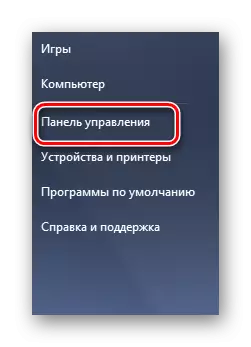

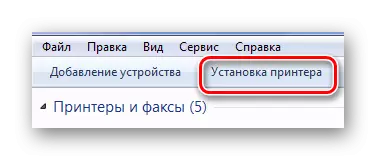
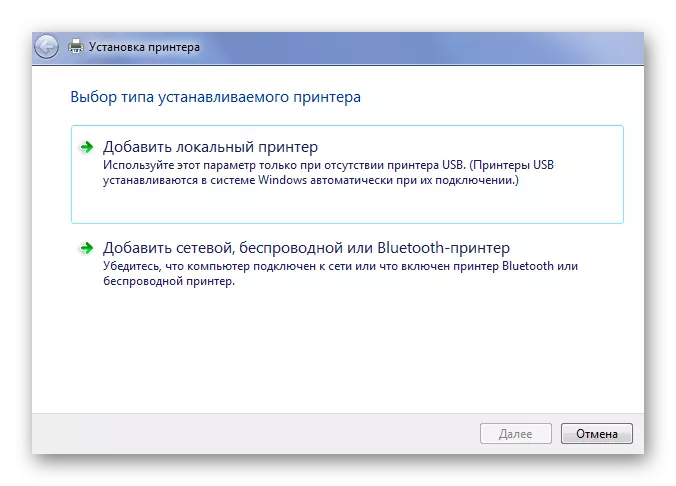
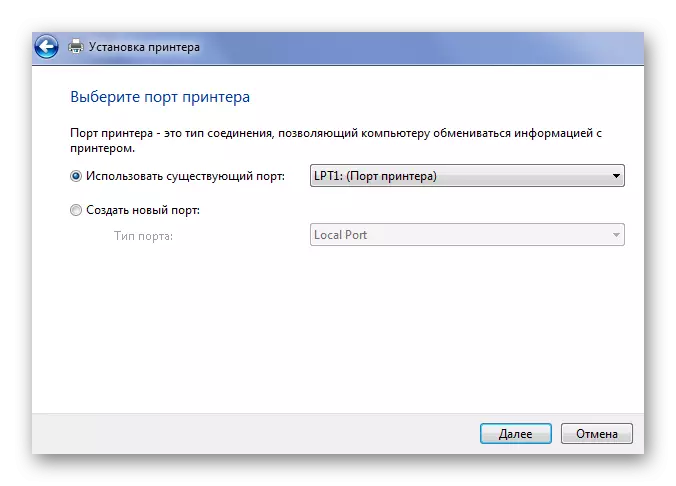
Sayange, driver iki ora kasedhiya ing kabeh versi Windows, saengga cara dianggep ora efektif.
Iki, kabeh cara kerja kanggo nginstal driver kanggo Canon F151300 printer sing disessembled.
